|
【文字列・段落・全体を選択する方法】
|
文字列と段落へ書式を設定する前に、編集の対象を「選択」する必要があります。
選択には色々な方法があります。 |
|
短い文字列を選択する方法
|
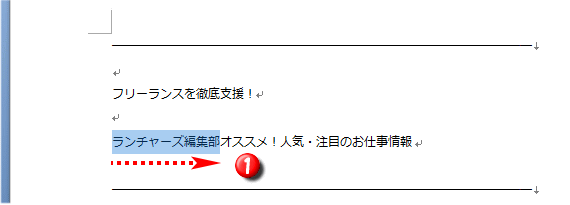 |
| ①・・・選択したい文字列をドラッグすると文字列が選択される |
選択を取り消す方法 |
| ドラッグによる選択を取り消すには、選択された範囲以外の場所を左クリックします。 |
長い文字列を選択する方法 |
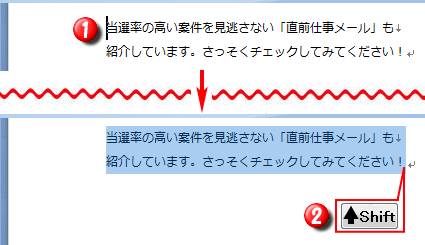 |
①・・・選択する文字列の先頭を左クリック
②キーボードの「Shift」キーを押しながら選択する文字列の最後尾を左クリックすると、クリックした場所までの文字列が選択される |
キーボードだけで文字列を選択する方法 |
カーソルがある位置からキーボードの「Shift」キーを押しながら「→」キーまたは「←」キーを押すと、矢印方向の文字列が選択できます。
また、「Shift」キーを押しながら「↑」キーまたは「↓」キーを押すと矢印方向の行が選択できます。 |
1行だけを選択する方法 |
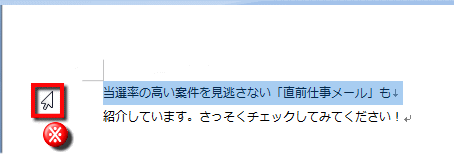 |
※・・・選択する行の左端へマウスポインタを移動させるとマウスの形が「 」になるので左クリック 」になるので左クリック |
段落を選択する方法
|
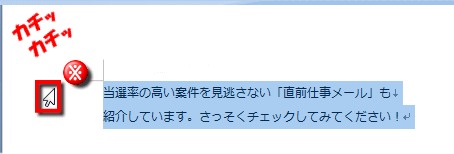 |
※・・・選択する段落の左側へマウスポインタを移動させるとマウスの形が「 」になるので、ダブルクリックして指定する段落を選択。 」になるので、ダブルクリックして指定する段落を選択。
または、選択する段落の文字上で3回左クリックでも選択できます |
文書全体を選択する方法 |
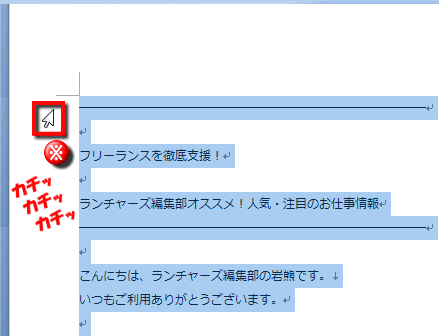 |
※・・・文書の左端へマウスポインタを移動させるとマウスの形が「 」になるので、3回左クリックして文書全体を選択。 」になるので、3回左クリックして文書全体を選択。
または、キーボードの「Ctrl」キー+「A」キーでも選択できます
|
離れた場所の文字列を選択する方法
|
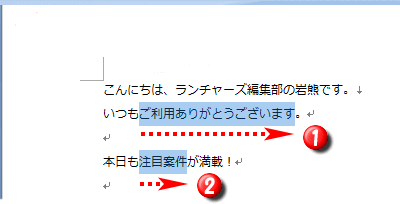 |
①「ご利用ありがとうございます」をドラッグした後、②離れた場所にある文字列「注目案件」を、キーボードの「Ctrl」キーを押しながらドラッグして選択
※①②の順序は問いません。 |
|